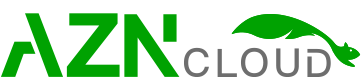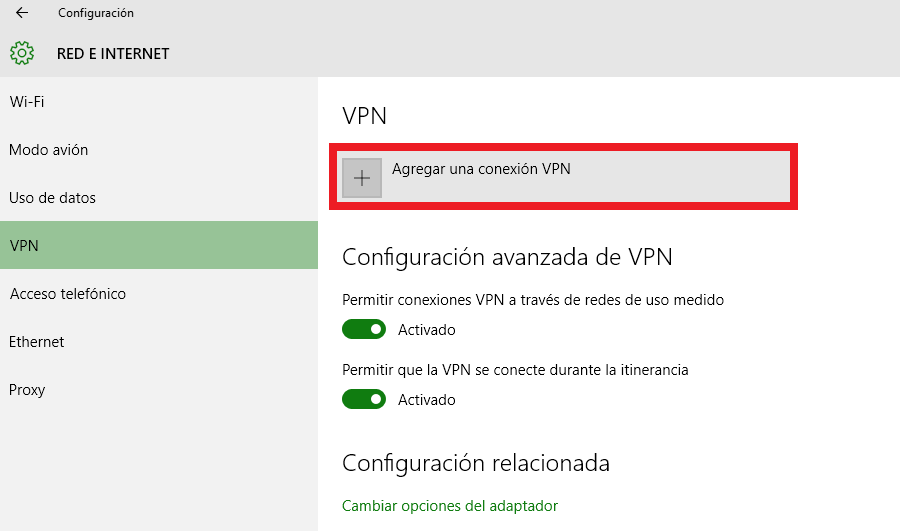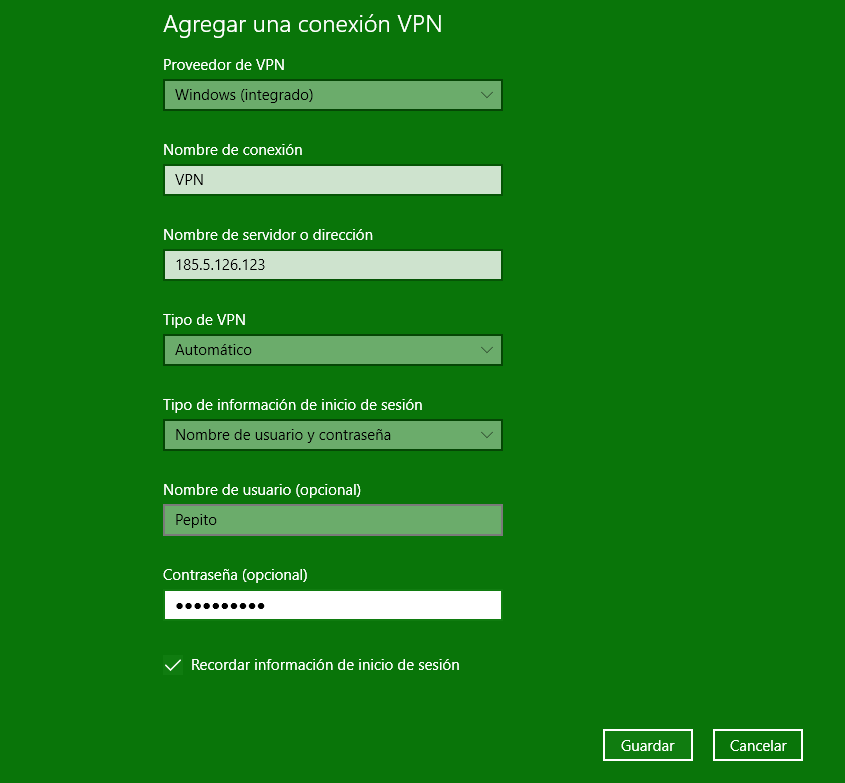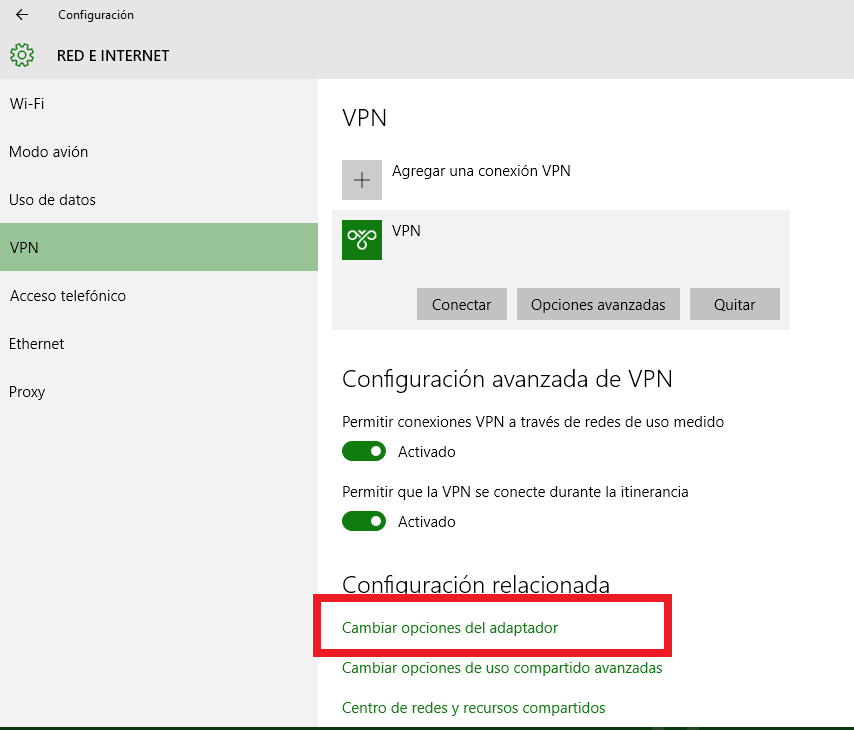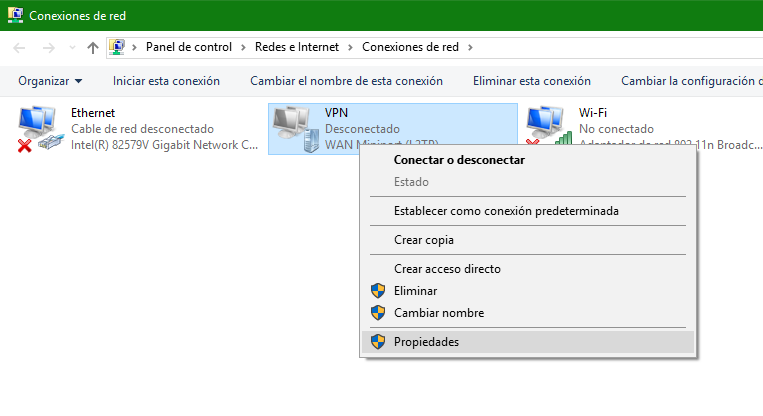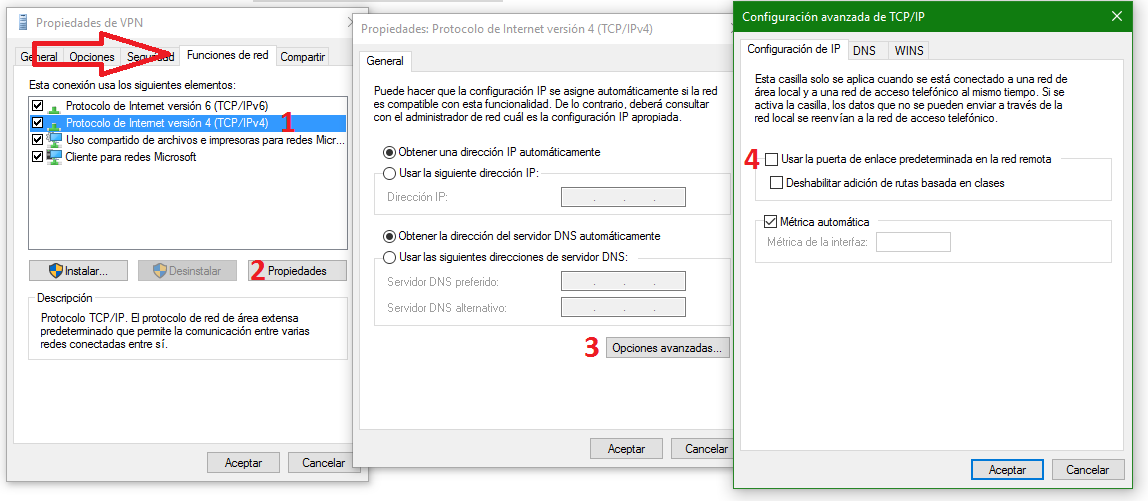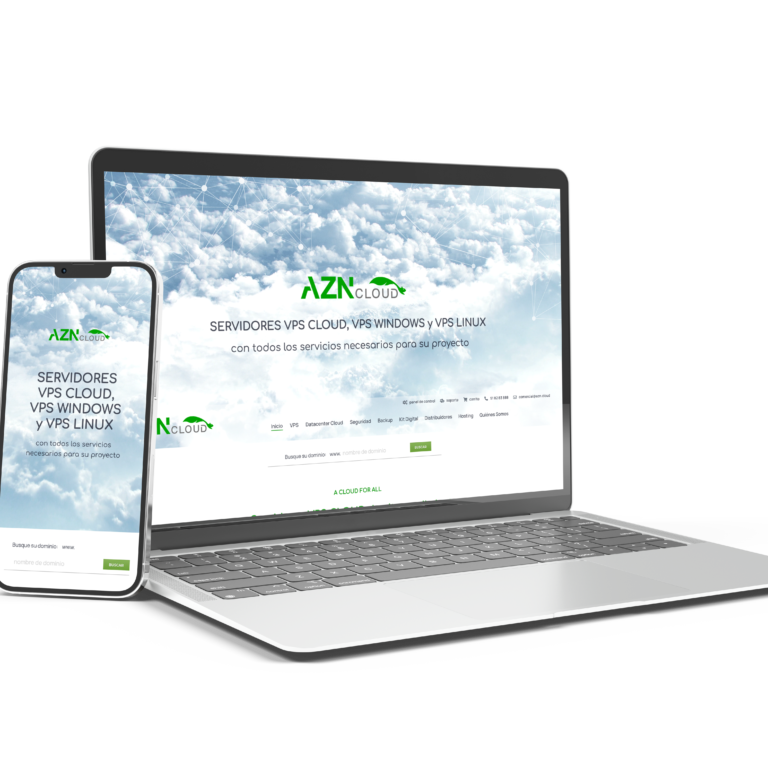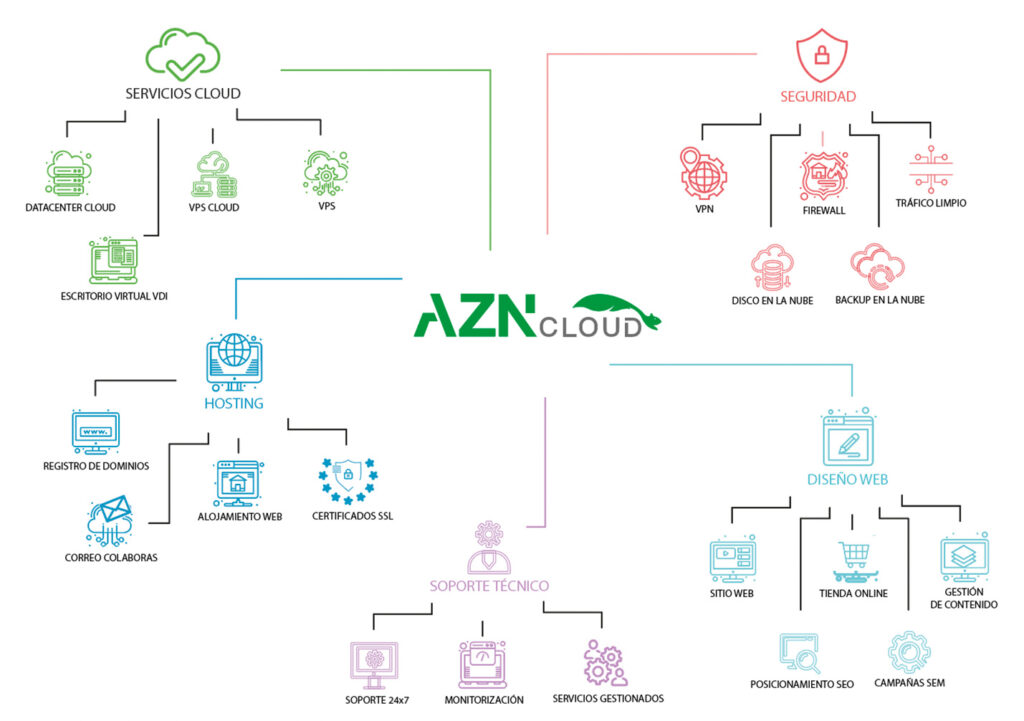En un artículo anterior os hablamos de nuestro nuevo producto VPN Cloud y las diferentes opciones de contratación que existían.
Como decíamos, una VPN es un sistema por el cual los equipos (ordenadores, móviles, routers) se conectan a un servidor y este le da una IP virtual a cada uno. Al estar todos en la misma red, es como si estuvieran en la misma oficina, aunque en diferentes localizaciones. Además, cuando le asigna una IP al equipo, establece un túnel cifrado, de tal manera que los datos viajan por internet encriptados.
Contenido del artículo
Toggle¿Que puedo hacer con una VPN en mi empresa?
El típico caso de uso para una VPN es el de la empresa con dos sedes que quieren compartir sus archivos entre sí o tener acceso a las impresoras de la otra sede. Se conectan los ordenadores a la VPN, y al estar todos dentro de la misma red pueden compartir archivos y recursos (impresoras) como si estuvieran en la misma oficina.
¿Cómo configuro mi VPN en Windows 10?
Para conectarnos a una VPN es necesario añadir una nueva conexión a nuestra configuración, aquí os enseñamos paso a paso cómo se puede hacer en Windows 10.
1.- Nos iremos a Inicio > Configuración > Red e Internet y luego seleccionaremos la pestaña VPN del menú de la izquierda, para posteriormente Agregar una conexión VPN
2.- En la nueva ventana, completamos los datos solicitados:
3.- Antes de conectar a la VPN desde nuestro equipo hay que tener en cuenta que Windows toma por defecto la puerta de enlace de la VPN en lugar de la del adaptador de red, con lo cual nos quedamos sin conexión a Internet.
Para solucionarlo tenemos que ir a Cambiar opciones del adaptador
Localizamos el adaptador correspondiente a nuestra VPN y seleccionamos la opción Propiedades (botón derecho del ratón)
4.- Una vez en propiedades, nos iremos a la pestaña Funciones de red, seleccionaremos el Protocolo de internet versión 4 y en Propiedades, en la nueva ventana que nos sale, seleccionamos Opciones avanzadas para que se nos abra otra ventana más. En esta última ventana tendremos que desmarcar «Usar la puerta de enlace predeterminada en la red remota».
Después aceptamos en las tres ventanas y ya nos podremos conectar a la VPN sin perder acceso a Internet.
Esperamos que este pequeño tutorial os haya ayudado a conectarlos a cualquier VPN y si tenéis dudas sobre cómo hacerlo a nuestra VPN Cloud o que ventajas puede tener para vuestra empresa, estaremos encantados de ayudaros en nuestro e-mail soporte@azn.cloud o en nuestro teléfono de atención al cliente 91 82 83 888.